Att redigera foton kan vara en stor utmaning, särskilt när det gäller att justera ljusförhållandena. Med filtret DxO Smart Lighting i DxO PhotoLab 3 får du ett effektivt verktyg för att snabbt och exakt optimera dina RAW-bilder. Den här guiden hjälper dig att få ut mesta möjliga av alla funktioner i det här filtret. Låt oss komma igång direkt och gå igenom grunderna!
Viktiga lärdomar
- DxO Smart Lighting erbjuder två huvudsakliga exponeringslägen: homogent och selektivt.
- Det homogena läget bearbetar hela bilden, medan det selektiva läget skyddar specifika områden.
- Det är möjligt att välja definierade områden för bearbetning om ansikten inte identifieras automatiskt.
Steg-för-steg-instruktioner
1. Öppna DxO Smart Lighting Filter
För att börja redigera öppnar du först kategorin "Exposure" i DxO PhotoLab. Där hittar du DxO Smart Lighting Filter. Om du aktiverar det här filtret hittar du de två alternativen: homogent och selektivt.
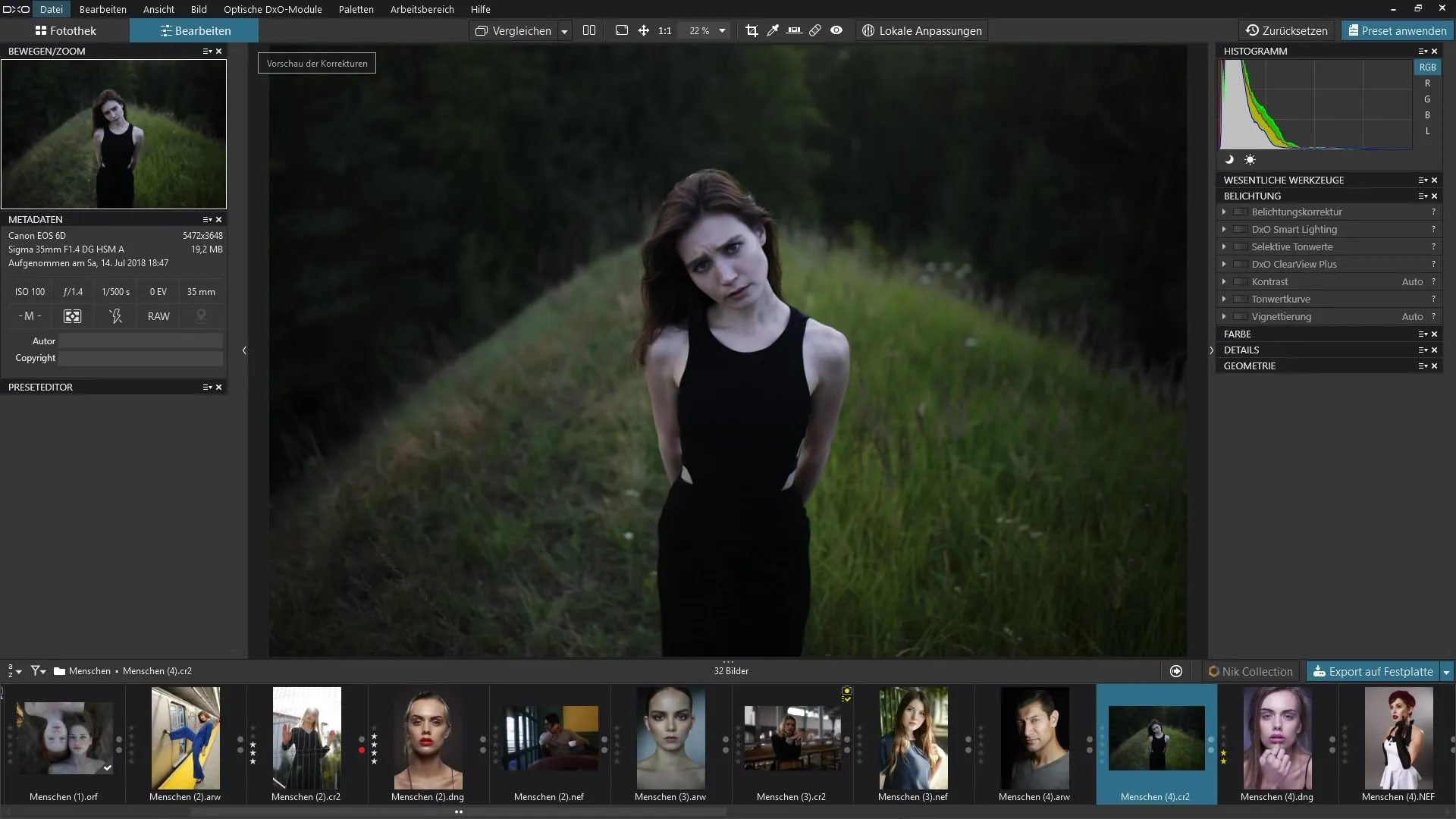
2. Tillämpning av det homogena läget
Välj det homogena läget för att bearbeta hela bilden jämnt. Detta läge analyserar automatiskt bilddetaljerna för att avgöra om bilden är för ljus eller för mörk. Du kan justera effektens intensitet med hjälp av skjutreglaget. Om du ställer in reglaget på 25 blir bilden ljusare, vilket gör att mörka områden blir mer detaljrika.
3. Gör finjusteringar
Om bilden verkar för ljus kan du ställa tillbaka reglaget till noll och långsamt arbeta dig mot optimal intensitet. Experimentera med de olika förinställningarna för att uppnå den bästa effekten för din bild. Bakgrunden kommer att bli mer synlig och detaljer i de mörka områdena kommer att framträda.
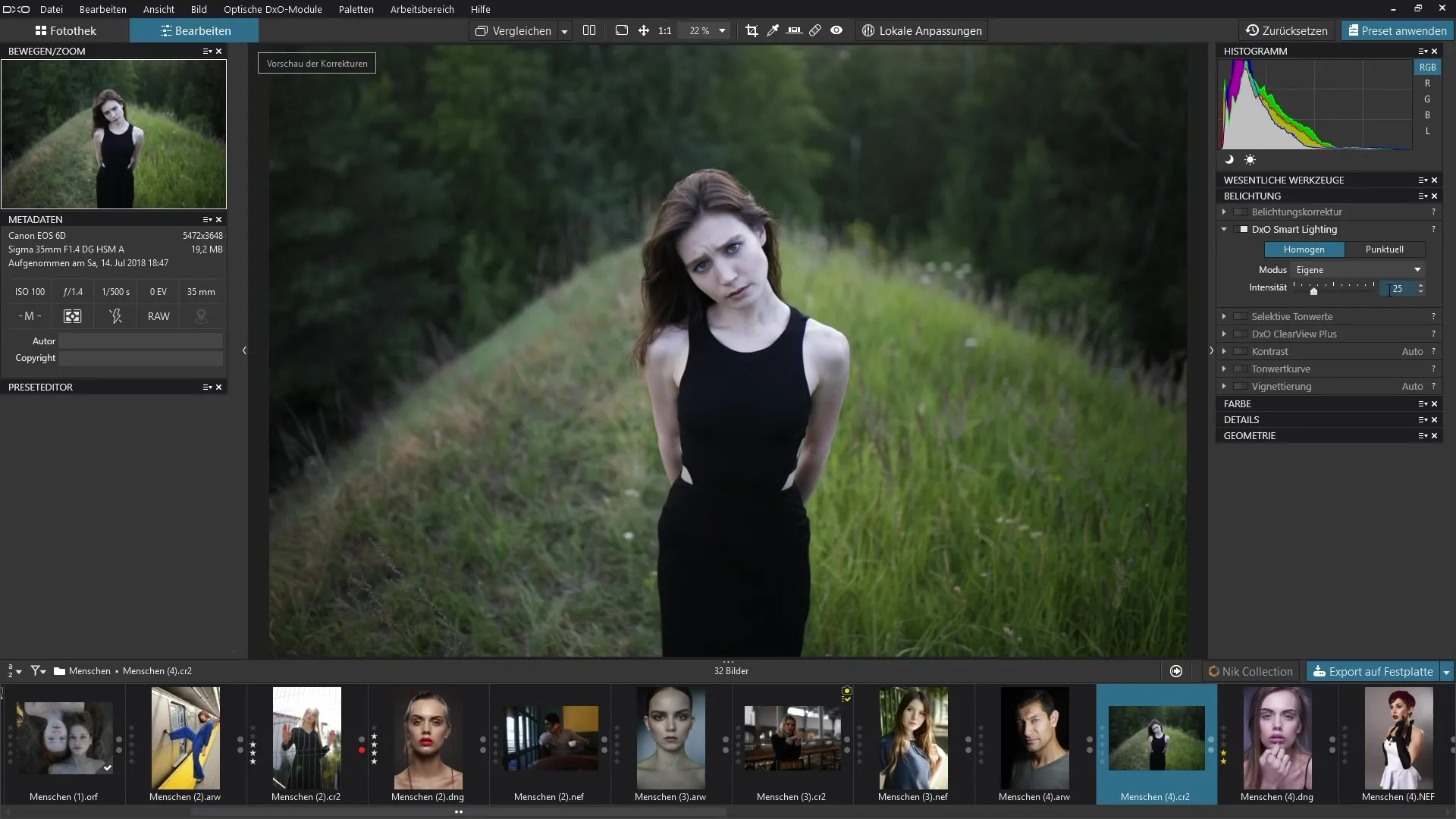
4. Använd det selektiva läget
Om du tycker att det homogena läget inte fungerar optimalt kan du byta till det selektiva läget. Dubbelklicka på skjutreglaget för att återställa standardvärdet 25. I det selektiva läget känner programmet automatiskt igen ansikten i bilden, vilket gör att du kan markera specifika områden utan att överexponera ansiktet.
5 Justering av spot-exponering
I spot-läget flyttar du skjutreglaget åt höger för att ljusa upp skuggorna i bakgrunden samtidigt som ljusstyrkan i ansiktet i stort sett förblir oförändrad. Du kan använda de olika inställningarna för att justera exponeringen i bakgrunden samtidigt som du skyddar områden i ansiktet.
6. Ytterligare anpassningsalternativ
För att förfina redigeringen kan du justera intensiteten ytterligare efter behov. Du kanske vill framhäva vissa detaljer i bakgrunden utan att överexponera ansiktet. Detta är en balansgång som du lätt kan lära dig genom att prova de olika intensiteterna.
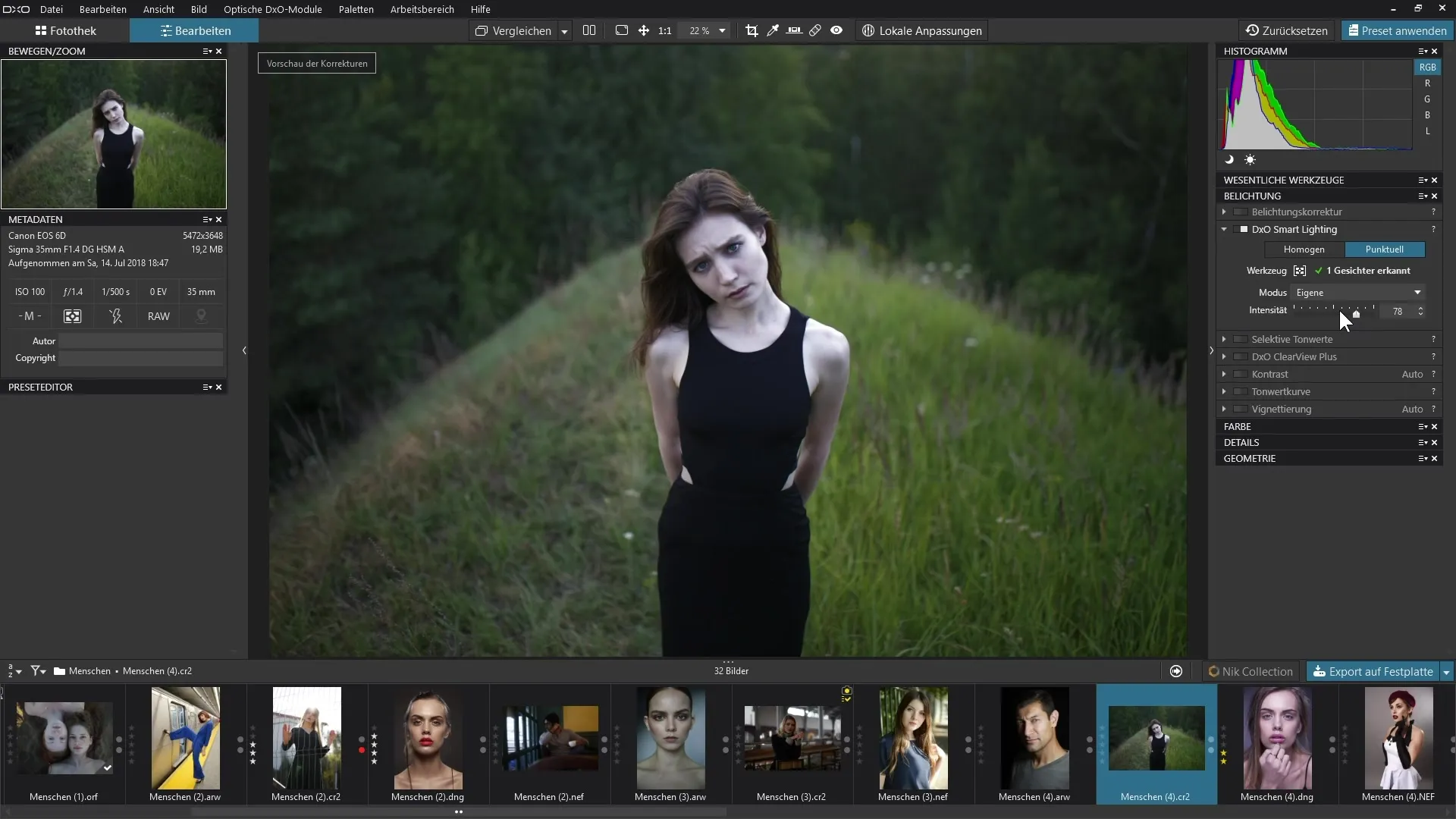
7. Definiera enskilda områden
Om den automatiska ansiktsigenkänningen inte fungerar optimalt för en bild, har du möjlighet att definiera dina egna områden. Klicka på motsvarande ikon för att göra specifika justeringar. Du kan placera de skyddade områdena som du vill och använda skjutreglaget för att justera exponeringen i dessa specifika zoner.
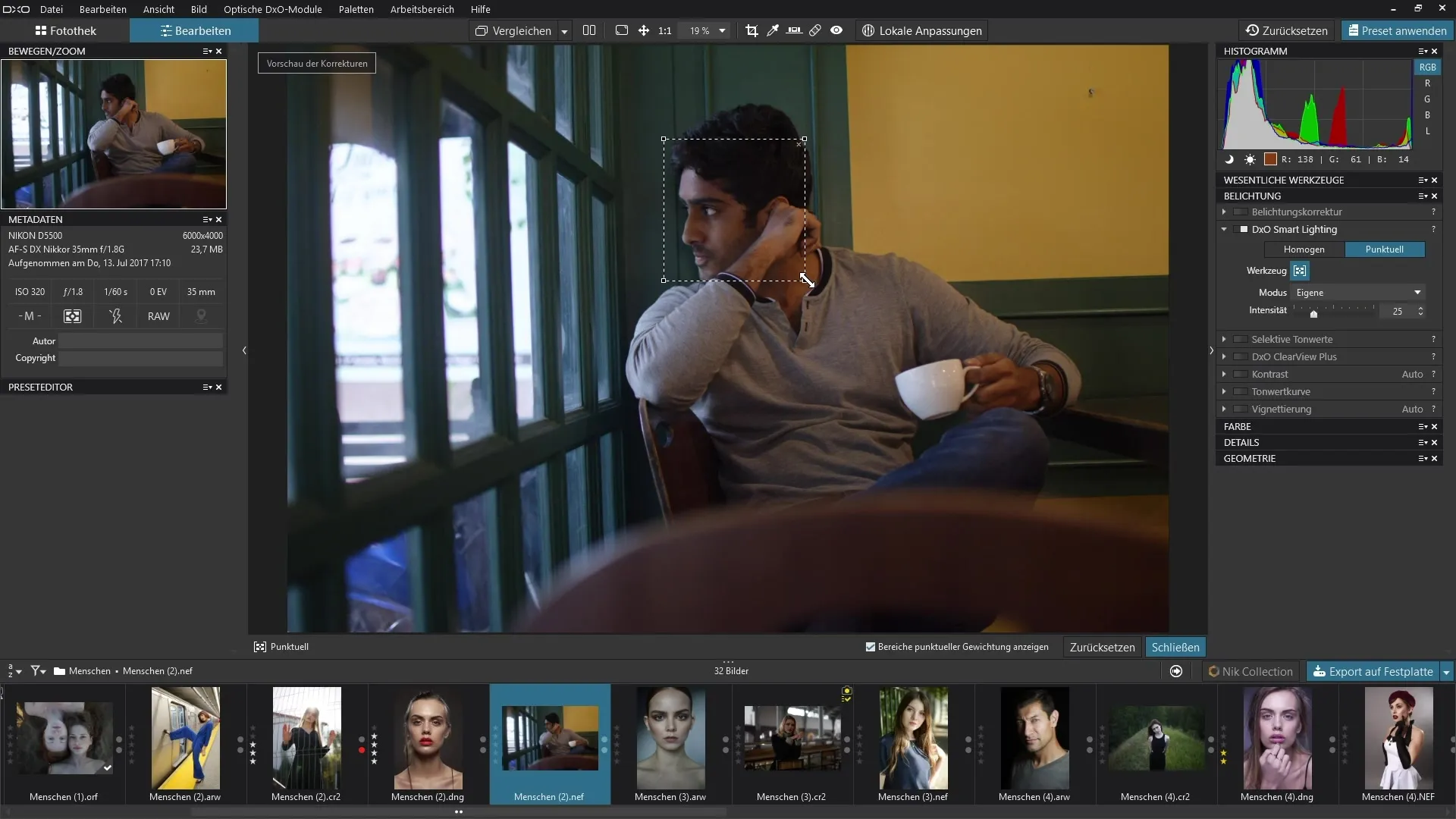
8. Ta bort definierade områden
Om du har skapat flera områden för redigering kan du också ta bort dem igen om det behövs. Klicka bara på motsvarande "X" inom rektangeln för att ta bort markeringen och återställa dina ändringar.
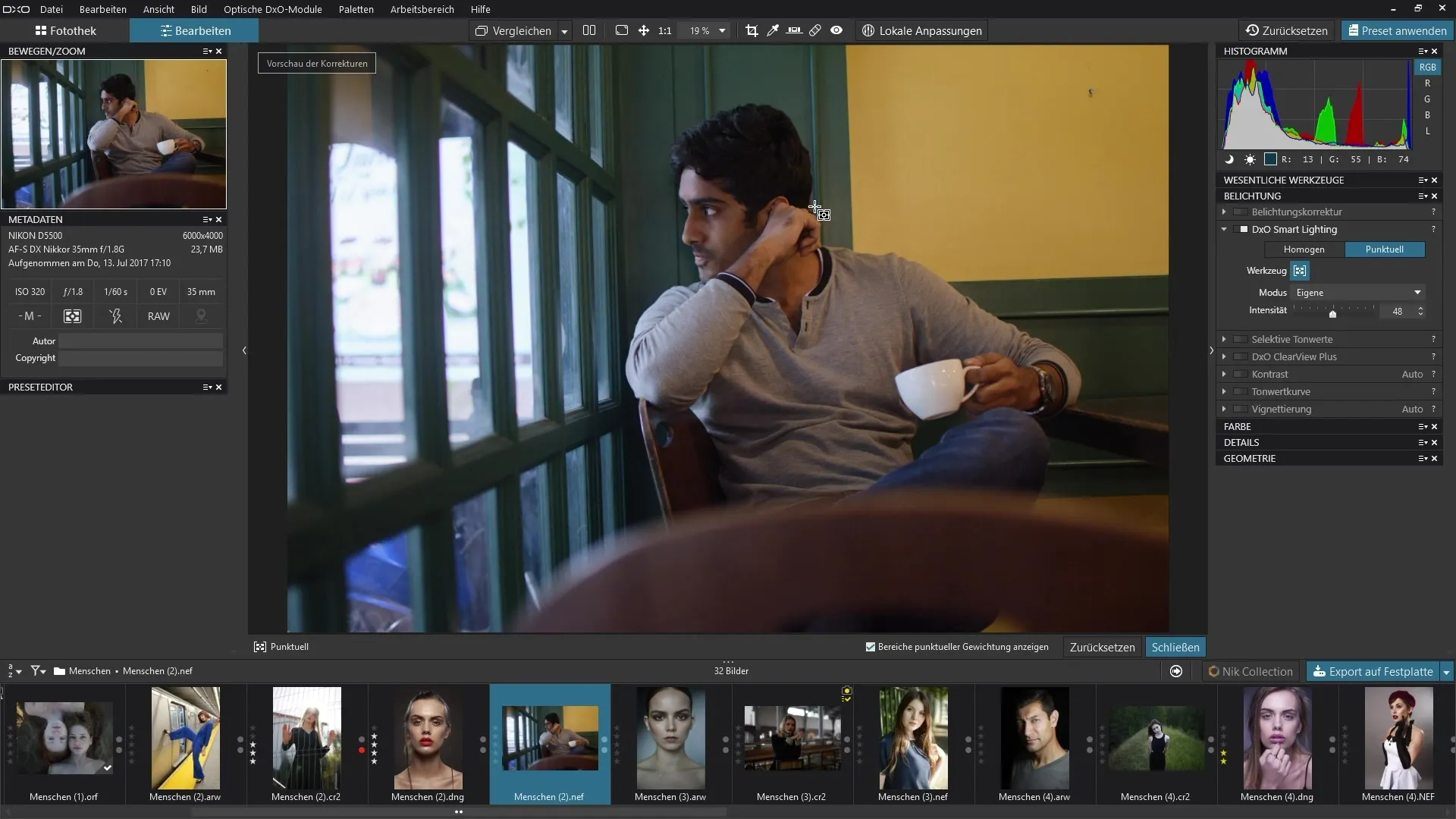
Sammanfattning - Instruktioner för användning av DxO Smart Lighting i DxO PhotoLab
Du har nu lärt dig grunderna i DxO Smart Lighting-filtret. Från att använda det homogena läget till det selektiva läget och anpassade justeringar kommer den här guiden att ge dig de verktyg du behöver för att effektivt redigera din bild samtidigt som du skyddar viktiga detaljer. Med lite övning kommer du att kunna optimera belysningen i dina foton.
Vanliga frågor och svar
Hur växlar jag mellan homogent och spot-läge i DxO Smart Lighting?Välj helt enkelt önskat läge i Smart Lighting-filtret.
Vad kan jag göra om ansikten inte känns igen?Du kan definiera dina egna områden för att specifikt justera exponeringen.
Hur återställer jag skjutreglaget? Genom att dubbelklicka på skjutreglaget återställs värdet till standardvärdet.
Kan jag definiera flera skyddade områden i en bild?Ja, det är möjligt att skapa flera områden och styra effekterna separat.
Måste jag justera skjutreglaget i selektivt läge?Ja, en justering är nödvändig för att uppnå önskad exponering för de skyddade områdena.


